До появления электронной почты почтовые службы в значительной степени полагались на почтовые службы, что сопровождалось большими задержками и неопределенностью. С появлением электронной почты сектор коммуникаций претерпел огромные изменения, поскольку теперь люди могут легко общаться друг с другом одним нажатием кнопки. Электронная почта также стала очень важной в деловом секторе, поскольку многие компании общаются со своими клиентами через этот источник информации. Электронная почта, будучи дешевым, быстрым, высокоэффективным, а также наиболее гибким и лучшим источником профессионального общения, произвела революцию в сфере коммуникаций.
Поскольку электронные письма играют такую огромную роль на сегодняшнем рынке, поэтому важно выбрать почтовый клиент, который предлагает лучшие функции и прост в использовании. Отличной альтернативой является Mailspring, кроссплатформенный почтовый клиент для настольных ПК, который также будет темой нашего обсуждения в этой статье.
Что такое Mailspring
Mailspring - это бесплатный почтовый клиент для настольных ПК, доступный для Windows, Mac OS и Linux. Он был получен из почтового клиента Nylas, поддержка которого уже закончилась. Mailspring - это мощный почтовый клиент, сочетающий в себе лучшие функции Nylas и некоторые собственные для создания высококачественного приложения, которое является более компактным, имеет меньше зависимостей, потребляет меньше памяти и имеет значительно лучшую производительность. Наличие таких функций, как автономный поиск, шаблоны, отслеживание ссылок, настройка нескольких учетных записей и т. Д. является ярким свидетельством его мощного и безмерного качества. Он также состоит из версии Pro, которая добавляет еще больше функций в уже многофункциональное приложение.
Установка темы Mailspring Icon
Есть два основных способа установки Mailspring в Ubuntu. Давайте посмотрим на них обоих
1) Установка Mailspring с помощью Snap
Mailspring можно легко установить с помощью Snap. Снапсы - это сжатая форма приложений, в которых уже есть все зависимости. Они довольно выгодны в том смысле, что вы можете устанавливать приложения с помощью одной команды, и их можно запускать в любом дистрибутиве Linux. Чтобы установить Mailspring из Snapcraft, выполните в терминале следующую команду:
$ sudo snap install mailspring2) Установка Mailspring с помощью файла Debian
Пользователи, которым не нравится терминал, могут также использовать файл Debian для установки Mailspring в своих системах. Чтобы загрузить файл Debian, перейдите на официальный сайт Mailspring и нажмите Скачать кнопка находится в верхней правой части экрана.

После нажатия на кнопку «Загрузить» вы попадете на экран с несколькими вариантами платформы. Щелкните Linux (64-разрядная версия) .deb) находится в разделе Linux.
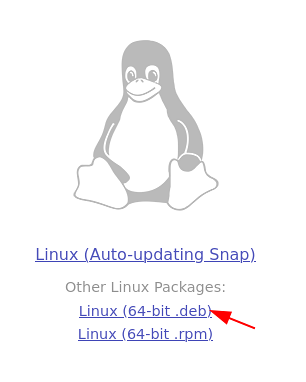
После загрузки файла Debian откройте каталог, в который вы загрузили файл, и дважды щелкните по нему. Затем откроется экран программного обеспечения Ubuntu, где вы сможете увидеть Установить кнопка. Просто щелкните по нему, чтобы установить Mailspring в вашей системе Ubuntu.
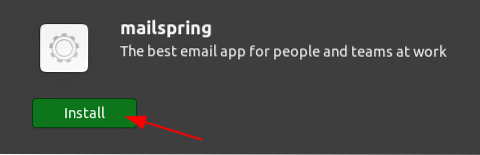
Использование Mailspring в Ubuntu
После установки Mailspring вы можете найти его в списке установленных приложений.
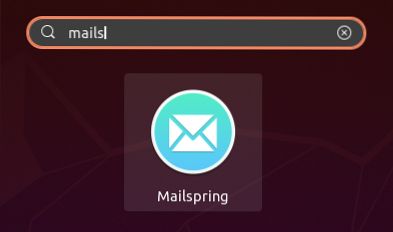
После открытия Mailspring вы увидите следующий экран. Нажмите на Начать двигаться вперед.
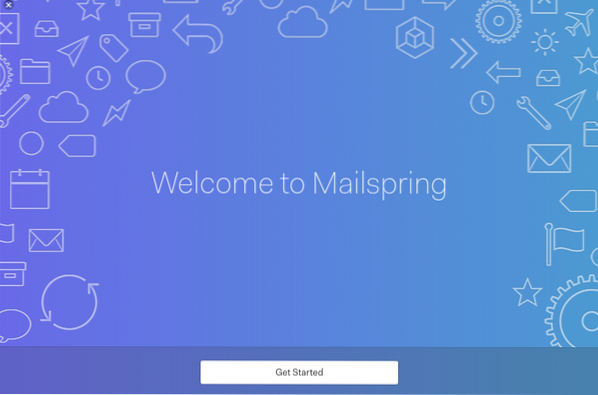
Затем он познакомит вас с его функциями. Прочтите их, так как они дадут вам лучшее представление о том, что предлагает Mailspring. Как только вы закончите, продолжайте нажимать "Далее", пока вас не попросят Создайте идентификатор Mailspring.
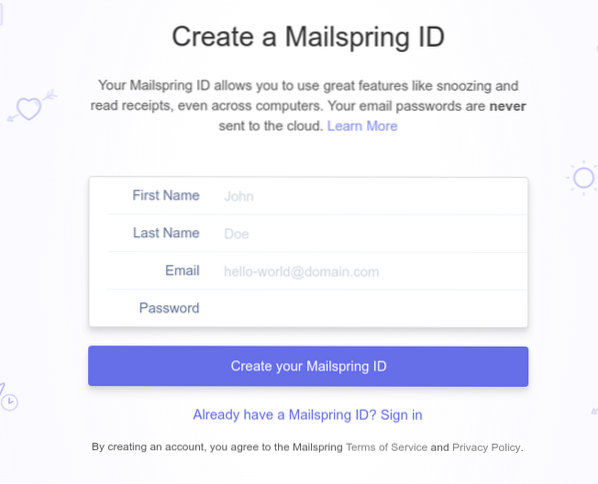
Здесь создайте свой идентификатор, если у вас его нет, в противном случае просто войдите в систему с существующим идентификатором. После создания вашего идентификатора он попросит вас Подключите свои учетные записи электронной почты в Mailspring. Вы можете выбрать любой вариант из множества представленных.
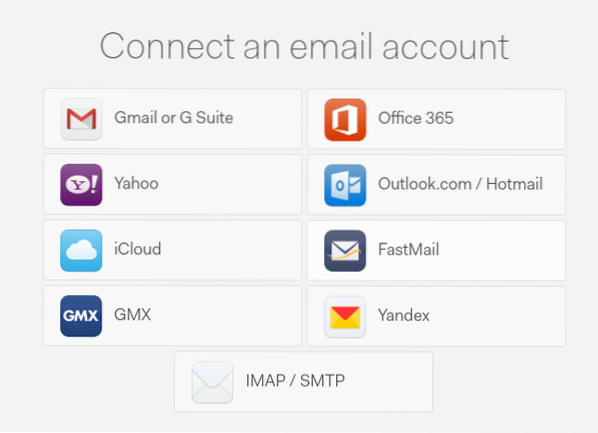
После того, как вы подключили свой адрес электронной почты, он попросит вас выбрать макет панели, который вам нравится.
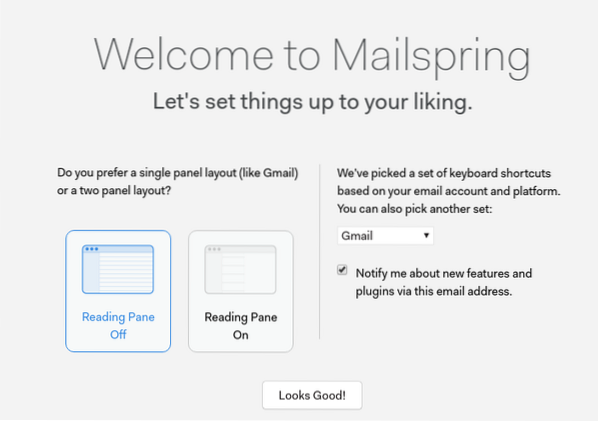
Если вам интересно, Mailspring также поставляется с версией Pro, которая стоит всего 8 долларов в месяц.
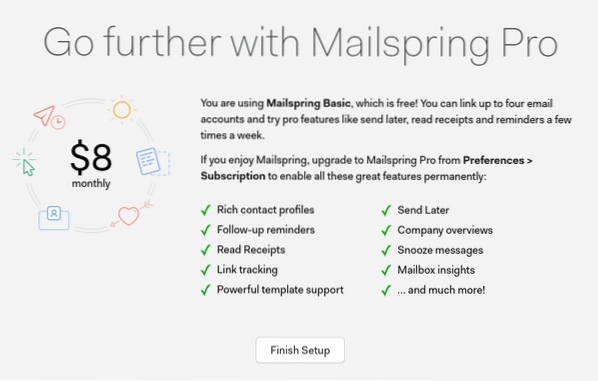
Как показано на изображении выше, нажмите Finish Setup, чтобы завершить настройку вашей учетной записи электронной почты на Mailspring. После настройки он откроет все ваши электронные письма в одном едином почтовом ящике. Все электронные письма со всех ваших учетных записей электронной почты будут доступны в этом командном центре.
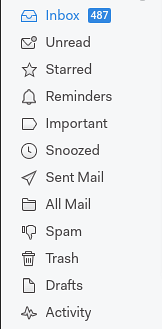
Mailspring также имеет мощную функцию поиска, которая позволяет пользователям искать свои электронные письма по именам, строкам темы, меткам, папкам, содержимому сообщений и даже поддерживает использование А ТАКЖЕ а также ИЛИ ЖЕ операторы.
Функция поиска:
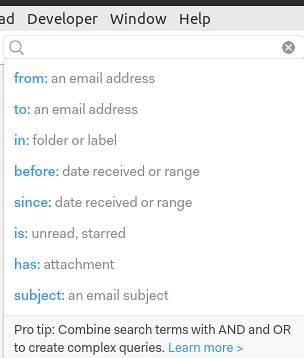
И / ИЛИ Оператор:

Mailspring также обладает удивительными функциями, такими как планирование отправки сообщений на более позднее время, а также отслеживание в реальном времени и уведомления о прочтении. Последний отправит вам уведомление, как только ваше письмо будет открыто или прочитано.
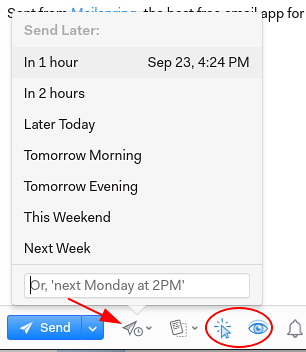
Как видно на изображении выше, вы можете настроить отправку электронных писем в определенное время, используя значок, указываемый стрелкой. Значки, заключенные в круг, предназначены для чтения, включения квитанций о прочтении и отслеживания в реальном времени на. Вы получите уведомление, если этот человек откроет вашу электронную почту.
Mailspring также позволяет вам изменять темы, устанавливать плагины, добавлять подписи и многое другое.
Почему Mailspring?
Mailspring - чрезвычайно мощный почтовый клиент, в котором есть множество функций, каждая из которых предлагает отличные функциональные возможности. Для людей, чья работа связана с отправкой и получением электронных писем, Mailspring является обязательным приложением, которое необходимо иметь в ваших системах Ubuntu.
 Phenquestions
Phenquestions


